Как поделиться со знакомыми контентом своего блога в социальной сети «ВКонтакте»? Проще всего отправить ссылку на свой ВК. Как это сделать — рассмотрим в обзоре.
Чтобы отправить ссылку, необходимо ее скопировать. После копирования сможете отправить через чат мессенджера (WhatsApp, Telegram, Viber).
Мобильная и веб-версия социальной сети предлагают разные способы копирования ссылки.
Копируем ссылку ВКонтакте профиля на телефоне
Копирование ссылки мобильной версии отличается от десктопной. Чтобы найти и отправить адрес страницы ВКонтакте на телефоне, следуйте инструкции:
— Запустите приложение Вконтакте;
— Выберите вкладку «Профиль»;
— Откройте «Настройки»;
— Нажмите строку «Аккаунт»;
Данный раздел содержит ссылку на аккаунт Вконтакте. Увидите заголовок «Ваша ссылка Вконтакте». По умолчанию это уникальная комбинация цифр. Называется id. Настройки профиля предлагают вместо цифр ввести название, имя страницы. Придумайте короткое имя — пользователям будет проще найти страницу, упоминать в публикациях. Короткое имя быстрее и проще отправить в сообщении, чем комбинацию цифр.
— Нажмите на ссылку — скопируется в буфер обмена телефона;
— Откройте чат с человеком, которому планируете отправить ссылку. Вставьте скопированное в чат и отправьте.
Ведете несколько блогов или творческих проектов в разных социальных сетях? Хотите привлечь новых подписчиков в другие соцсети из блога во Вконтакте? Направляйте пользователей при помощи мультиссылки. Регистрируйтесь на сервисе бесплатно, и уже через 15-20 минут создадите собственный мини-лендинг для привлечения новых подписчиков.
Отправить адрес аккаунта на компьютере
Десктопная версия не требует переходов между разделами настроек. Здесь работа происходит быстрее.
— Откройте сайт Вконтакте;
— Зайдите на свою страницу;
— Посмотрите в верхнюю часть экрана — увидите поисковую строку браузера, содержащую ссылку страницы.
— Выделите и скопируйте правой кнопкой мыши.
— Готово. Можете отправить ссылку.
Объединение нескольких соцсетей
Ведете несколько блогов, каналов на Ютубе, ТикТоке? Расскажите подписчикам во Вконтакте о проектах в других социальных сетях. Вставьте в статус или описание ВК-профиля мультиссылку. При нажатии по мультиссылке подписчики будут переходить на сайт, где размещаются:
— адреса интенет-магазина,
— сайта,
— переход в блоги видео-каналы,
— аккаунты социальных сетей,
— кнопки мессенджеров для перехода в чат с вами.
Для создания такого сайта не нужны дизайнеры и веб-разработчики. При помощи бесплатного сервиса мультиссылок Hipolink за 15-20 минут сделаете мини-лендинг на конструкторе. Для каждой функции разработаны готовые блоки. Просто вставляйте блоки на страницу, вписывайте нужный текст, вставляйте ссылки.
Кроме стандартных опций, которые обычно нужны пользователям, Хиполинк предлагает возможность вставить на сайт HTML-код, чтобы расширить функционал или добавить необычные дизайнерские элементы.
Продвижение ВКонтакте при помощи сервиса Хиполинк
Хиполинк — это многозадачный конструктор сайтов. Нужен для создания мультиссылки.
Мультиссылка — страница в Интернете, похожа на лендинг. В одном окне размещаются несколько адресов страниц, аккаунтов, каналов, сайтов. Пользователь в одном месте видит все ваши проекты, ресурсы, услуги, контакты. Выбирает нужный ему пункт, кликает, переходит.
Разместив мультиссылку в описании профилей всех соцсетей и каналов, сможете переливать трафик, привлекать новых подписчиков, повышать конверсию.
Достоинства Хиполинка:
— Простота использования. Создать лендинг, онлайн-магазин сможет пользователь с минимальным опытом работы с онлайн-сервисами.
— Публикуете несколько видов обратной связи: мессенджеры, телефон, почта. Не нужно выбирать, что разместить в описании профиля.
— Возможность подключения модулей сбора статистики и метрики: Яндекс Метрика, Google Analitics, Фейсбук Пиксель, Вконтакте Пиксель.
— Готовые к использованию бесплатные шаблоны оформления сайта-визитки.
— Доступная стоимость работы на тарифах для продвинутых пользователей с расширенным функционалом.
— Подключение десятков онлайн-сервисов в виде кнопок фирменных цветов и с логотипами.
Скопировать и переслать ссылку «Вконтакте» на смартфоне проще простого. Так, существует два способа, позволяющие сделать это за считанные секунды: через специальное приложение и в интернет-браузере.

Через приложение Вконтакте
Сразу стоит оговориться, этот метод актуален только для официальной мобильной версии «Вконтакте». Оригинальное приложение можно скачать абсолютно бесплатно в любом магазине, будь то App Store или Play Market, в зависимости от ОС устройства.
Алгоритм передачи ссылки через приложение «Вконтакте» очень простой:
- Заходим в приложение.
- Открываем страницу, которую необходимо переслать.
- Нажимаем на 3 точки (горизонтальные полоски) в правом верхнем углу экрана приложения и попадаем в меню программы.
- Находим и выбираем строчку «Скопировать ссылку».
- Получаем уведомление от смартфона о том, что ссылка успешно скопирована в буфер обмена устройства.
Все! Осталось только отправить адрес странички получателю.
Как правило, для функции вставки скопированного прежде текста в современных смартфонах не предусмотрено отдельного пункта визуального меню. Она спрятана в контексте.
И, чтобы вызвать контекстное меню, достаточно просто зажать область экрана на поле, в которое нужно будет вставить ссылку. После такой нехитрой манипуляции откроется подменю, в котором будут доступны функции вставки, копирования и выделения.
Передачу можно сделать в самом приложении «ВК». Для этого просто зайдите в раздел переписок и вставьте содержимое обменного буфера в поле нового сообщения/ленту друга/комментарий – в общем, куда угодно.
Как вариант, можно воспользоваться любым другим мессенджером, включая сообщения мобильного оператора. Ссылка-то сохранена на устройство и терпеливо ожидает логического завершения процесса «скопировать – вставить».

Через интернет-браузер
Получить копию адреса интересующей странички можно и в браузерной версии «ВК». И здесь тоже нет абсолютно ничего сложного:
- Открываем на устройстве любой браузер для доступа в интернет.
- Вводим в поисковике «ВК», проваливаемся на страницу.
- В браузерной версии программы вводим свои логин и пароль от «ВК».
- После успешной авторизации переходим на страницу, которую хочется переслать ссылкой.
- Ставим курсор в адресную строку вверху.
- Точно так же, как и в предыдущем способе, вызываем контекстное меню путем зажатия поля со ссылкой.
- Из открывшегося перечня подменю выбираем функцию «Скопировать».
Процесс отправки ссылки проводится по аналогии с вышеописанным методом через приложение «Вконтакте».
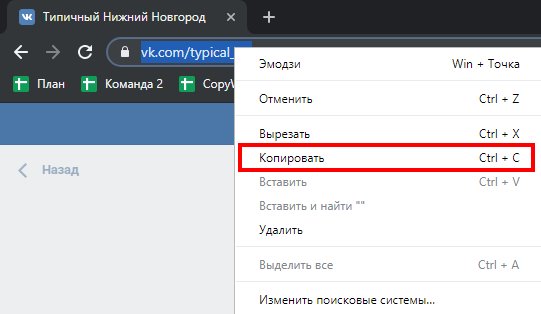
Напоследок стоит напомнить о необходимости использования исключительно официальных версий «ВК». В противном случае вместе со ссылкой можно получить неприятный бонус в виде вирусного ПО, и вполне возможно, что даже не одного.
![]() Загрузка…
Загрузка…

Социальные сети играют не маловажную роль в повседневной жизни пользователя. Каждый день человек находит новых людей, с которыми в дальнейшем он может пообщаться в рамках мессенджера, скинуть группу или же пост. Социальные сети наподобие ВК стали отличным проводником для общения двух и более людей, поэтому так важно, чтобы каждый имел доступ к страничке другого человека.
Содержание
- Что такое ссылка в ВК
- В каких случаях нужно скопировать ссылку в ВК на телефоне
- Как скопировать ссылку в контакте с телефона
- Возможные проблемы
Что такое ссылка в ВК
Доступ к страничке обеспечивается за счёт ссылки. В ВК также имеется подобная ссылка. Специальный и уникальный URL пользователя представляет ему возможность сделать свою страничку особенной. Каждая страничка индивидуальна, поэтому у неё должен быть свой адрес. Ссылка – проводник на страничку пользователя. Если кто-то вобьет в поисковую строку идентификатор пользователя, то он автоматически перейдет на его страничку.

Ссылки – важная вещь в любой социальной сети. Если у пользователя нет доступа к той или иной страничке, то человек может скинуть URL – адрес, перейдя на который человек может узнать о другом немного больше.
Ссылка в ВК подобна изменениям. Когда человеку не нравится, какой у него адрес, то в настройках он может просто и легко подкорректировать это. Более подробно об этом процессе можно посмотреть в этом видео
Если вкратце, то необходимо перейти в настройки социальной сети и в разделе «Общие» найти пункт под названием «Адрес страницы». Замена возможна как и на компьютере, так и на телефоне. Главное условие – чтобы такой ссылки вовсе не было в сети.
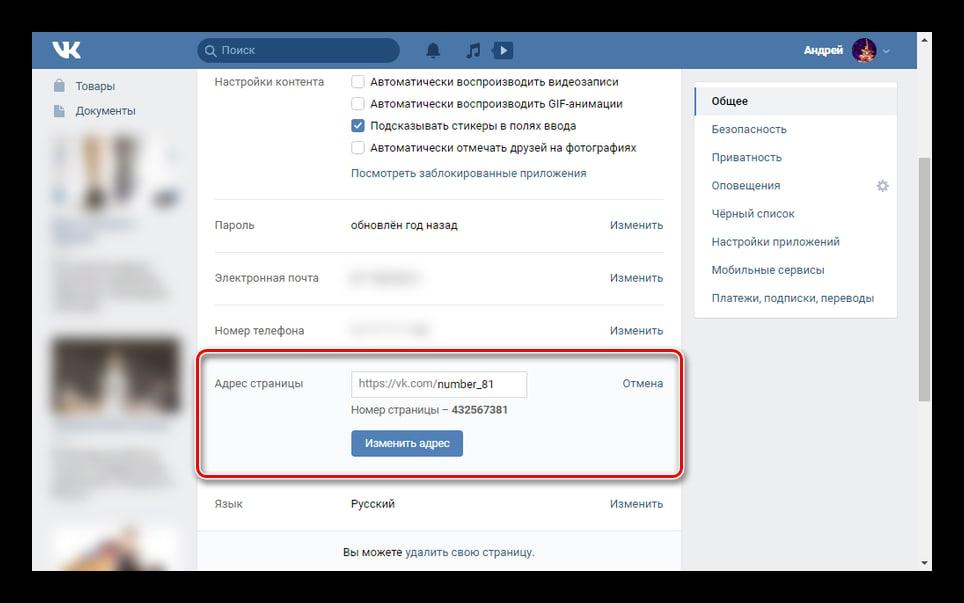
В ВКонтакте также можно и сократить ссылку, чтобы в дальнейшем её было удобнее использовать. Если рассматривать этот процесс, то он также происходит в настройках системы мессенджера. Достаточно удобно, ведь не нужно будет в дальнейшем пытаться запомнить ссылку, если она кому-либо понадобится. Достаточно запомнить сокращенный вариант, дабы точно не забыть о том, зачем она пользователю.
Обратите внимание! Весь процесс сокращения доступен только на компьютере или же в мобильной версии браузера. В приложении такой функции нет.
Если обобщить, то ссылки – это очень удобный инструмент, который способен изменяться, подстраиваться под предпочтения пользователя.
В каких случаях нужно скопировать ссылку в ВК на телефоне
Нередко возникает потребность в том, чтобы скопировать ссылку в ВК на телефоне. Бывают разные ситуация, когда необходимо вставить и сохранить ссылку в буфере обмена. Это может быть и простая потребность в том, чтобы отправить её по электронной почте или же другому человеку, чтобы тот нашел нужного ему пользователя.
Ссылки – это адрес на человека и его страничку, именно по этой причине важно не только знать, как скопировать любой адрес, но и когда его можно отправлять, а когда нет.
Точно не нужно отправлять ссылки на странички незнакомым людям, в которых пользователь вовсе не уверен. Это могут быть мошенники, которые охотятся за пользовательскими данными. Чтобы не подставить человек и не обеспечить его дальнейшем взлом, то не стоит отправлять ссылки тем, кто действительно ведет себя подозрительно или же незнаком пользователю.
Также не стоит отправлять ссылки на «левые» сайты, которые предлагают свои услуги или же выигрыш за отправку. Это также мошенники или же спамеры, которые не только могут постоянно присылать рассылки, но и воспользоваться страничкой пользователя в своих целях, в том числе и заблокировать её.
Копировать ссылки стоит только тогда, когда человек хочет отправить её знакомому человеку. Если же необходимо указать свои данные, то необходимо также отдавать отчет в том, что пользователь передает свои данные сайту или же другому человеку, что это может повлечь за собой определенную ответственность.
Также копирование ссылок может понадобиться в том случае, если необходимо указать адрес группы или же аудиозаписи.
Таким образом, копирование ссылок в ВК- важная составляющая, которую необходимо также уметь осуществлять. Никто не знает, когда этот навык может понадобиться пользователю.
Как скопировать ссылку в контакте с телефона
С компьютера достаточно просто скопировать ссылку. Стоит посмотреть на табло сайта, которое располагается на верхней строчке, кликнуть по ней и нажать правой кнопкой мышки на «Копировать». Таким образом ссылка автоматически перейдет в буфер обмена компьютера, а затем пользователь может использовать её в своих целях.
Если рассматривать телефон, то в этом случае у многих обладателей странички возникают проблемы, так как они не знают, как скопировать адрес. На самом деле, процесс можно проводить через два источника:
- Через само приложение;
- Через браузер.
Стоит рассмотреть оба варианта, чтобы в дальнейшем у человека не возникало проблем с тем, что не получается скопировать ссылку и прислать её необходимому человеку.
Через приложение
Копирование ссылок на различные паблики, страницы или же другие ресурсы мессенджера возможно даже через официальное приложение. Для того, чтобы сделать это, необходимо иметь заранее установленное приложение, которое пользователь должен скачать через официальный источник.
Обратите внимание! Скачивание ВК через неофициальные утилиты может привести к тому, что на телефоне появятся вирусы.
Если пользователь скачал приложение, то необходимо выполнить следующее:
- Открываем программку и кликаем или же переходим на ту страницу / профиль, где хотелось бы скопировать адрес;
- После этого необходимо кликнуть на три точки, которые располагаются в правом верхнем углу. Они отвечают за меню страницы;
- После этого необходимо кликнуть на пункт «Скопировать ссылку»;
- Телефон моментально откликнется и выдаст в качестве уведомления то, что ссылка скопирована в буфере обмен.
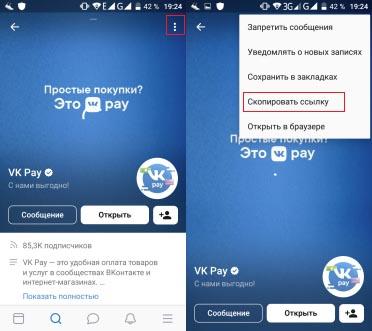
Теперь пользователь может достаточно легко вставить ссылку при помощи зажатия окна сообщения и вставки необходимой ссылки в сообщения. Осуществить это можно даже через приложение.
Через браузер на телефоне
Если рассматривать браузерный вариант, то копирование ссылок в несколько раз проще. Мобильным браузером пользователь может пользоваться в тех случаях, когда на его устройстве просто нет места, чтобы установить программку. Это также имеет место.
Перед тем, как начать копирование, необходимо зайти в браузерную версию приложения. Для этого необходимо в том браузере, которым чаще всего использует человек, кликнуть в поиске на «ВК» и открыть первую ссылку.
Обратите внимание! Стоит убедиться в том, что это официальная версия ВК, так как другие источники могут занести вирусы, а также украсть данные, если человек введет их в поле.
После этого стоит приступать к самому копированию ссылок:
- Войдя в браузерную версию ВК, пользователю стоит зарегистрироваться в ней, а после этого перейти на ту страницу, адрес которой человек должен скопировать;
- После этого необходимо обратить внимание на адресную строку, а также на ссылку. Кликаем на неё и удерживаем;
- После этого появится несколько пунктов, среди которых и есть действие «Копировать». Кликаем на него.
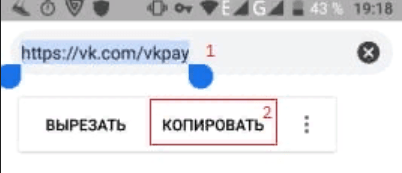
Таким образом пользователь скопировал ссылку на браузерной версии ВК. Если пользователь не может ориентироваться в нем, то стоит посмотреть в этом видео алгоритм входа
Возможные проблемы
Самая большая проблема заключается в том, что пользователь не сможет скопировать аудиозаписи через мобильные версии или же браузер. Для этого обязательно нужен компьютер. Поэтому, если есть потребность в копирование музыки, то пользователю придется отказаться от такой идеи.

Вячеслав
Несколько лет работал в салонах сотовой связи двух крупных операторов. Хорошо разбираюсь в тарифах и вижу все подводные камни. Люблю гаджеты, особенно на Android.
Задать вопрос
Куда копируется ссылка?

Ссылка на телефоне копируется в буфере обмена, где она хранится до перезагрузки устройства или же копирования пользователем других ссылок.
Почему нельзя копировать аудиозаписи?

Скорее всего, это связано с политикой ВК. Веских причин на такое ограничение нет.
Что делать, если ссылка не кликабельна?

Стоит попробовать скопировать её еще раз. Возможно, проблема в том, что пользователь случайно стер определённый символ. Стоит повторить действия с копированием адреса
Чтобы поделиться ссылкой на свой профиль ВК, то есть скинуть её кому-либо, сперва потребуется скопировать адрес своей страницы. И если на компьютере это можно сделать достаточно просто, то найти ссылку на свой аккаунт ВК в мобильном приложении несколько затруднительно. Где взять ссылку на свой ВК?
Поэтому я подробно расскажу и покажу, как скопировать ссылку своего профиля в ВК на телефоне!
Как узнать ссылку своей страницы в ВК на телефоне
Итак, где найти ссылку на свой профиль Вконтакте в мобильном приложении? Например, мне требуется скопировать и кинуть ссылку от своего ВК в ватсап другому человеку. Как это делать?
Чтобы узнать ссылку своей страницы в ВК на телефоне нам потребуется:
Открыть приложение и перейти на вкладку «Профиль»;
Затем нужно будет открыть «Настройки» своего аккаунта;
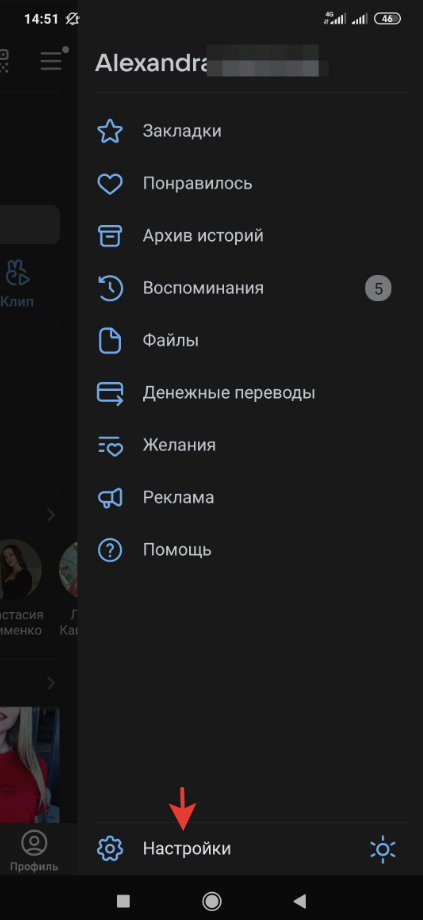
На следующем экране выбираем вкладку «Аккаунт»;
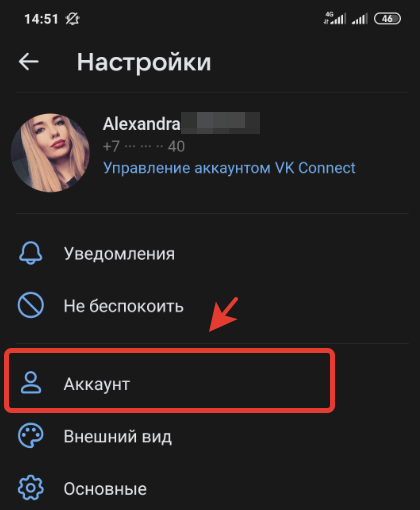
А затем нажимаем на первый пункт, который называется «короткое имя»;
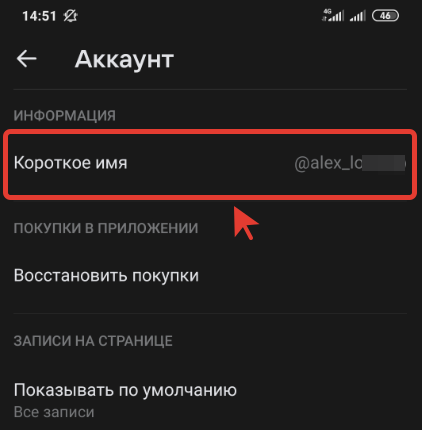
Здесь вы и можете посмотреть ссылку на свой профиль ВК. Если вы не задавали короткое имя в ВК, то в этом разделе сможете увидеть айди (id) номер от своей страницы Вконтакте.
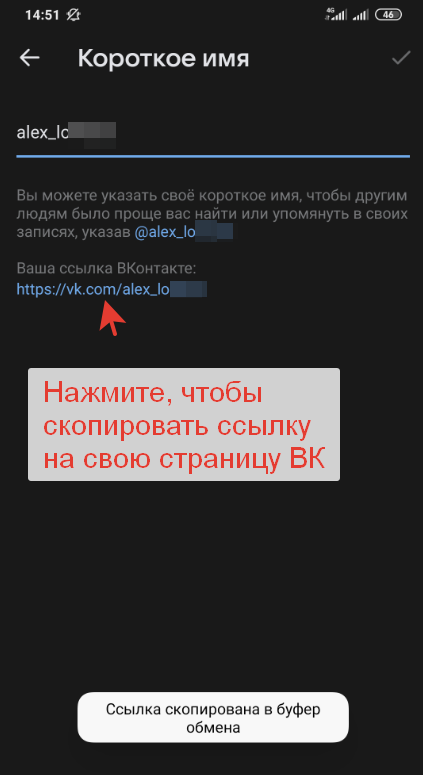
Теперь вы можете просто нажать на ссылку на свой ВК и скопировать адрес в буфер обмена смартфона. После чего просто вставьте и отправьте ссылку тому человеку, с кем вы желаете поделиться своей странице в ВК. Теперь вы в курсе, как найти и дать ссылку на свой профиль в ВК на телефоне в мобильном приложении.
Как скопировать ссылку на свой ВК на компьютере
Теперь рассмотрим, как отправить ссылку на свой ВК на компьютере (ПК). Чтобы скопировать ссылку своей страницы ВК на компьютере нам потребуется:
Зайти в свой ВК и открыть вкладку «Моя страница»;
Затем нажимаем левой кнопкой мыши в адресной строке браузера и копируем адрес своей страницы Вконтакте;
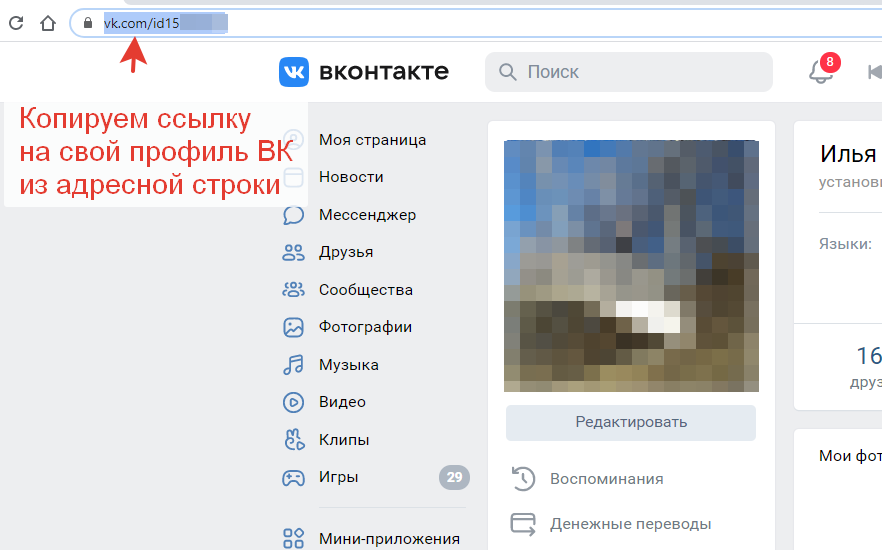
Вот и все! После этого я мог легко отправить ссылку на свой аккаунт в ВК другому человеку любым способом: в вацап, в смс-сообщении или на электронную почту. Теперь вы в курсе, где можно получить ссылку на свой ВК с телефона и на компьютере в 2021 году!
Интересуетесь, как отправить ссылку в VK? Мы покажем вам все способы обмена музыкой, фотографиями, видео и другими материалами с друзьями.
Содержание
- Как отправить ссылку в ВК в сообщении
- Инструкции для компьютера
- На страницу
- На пост
- На музыку
- На видео
- Сторонний сайт
- Инструкции для телефона
- На страницу
- На пост
- На музыку
- На видео
- Сторонний сайт
- Одна особенность
- Вопрос безопасности
Как отправить ссылку в ВК в сообщении
Вы можете отправлять любые гиперссылки в переписке с другом. В принципе, и с компьютера, и с телефона это делается одинаково, но мы опишем все подробно. Это поможет вам не заблудиться в разных версиях VK (полной и мобильной).
Инструкции для компьютера
Для начала давайте поговорим о том, как отправить ссылку в VK другу через компьютер.
На страницу
Если вы хотите отправить своему приятелю адрес интересной группы или страницы другого человека, вот что вам нужно сделать:
- Войдите в свою учетную запись VK.
- Перейдите к интересующей вас группе или странице.
- Адрес отображается в строке браузера. Принято. Для этого выделите строку, щелкните правой кнопкой мыши и выберите «Копировать».

- Теперь перейдите к диалогу с вашим другом.
- Щелкните правой кнопкой мыши в поле сообщения и выберите «Вставить».
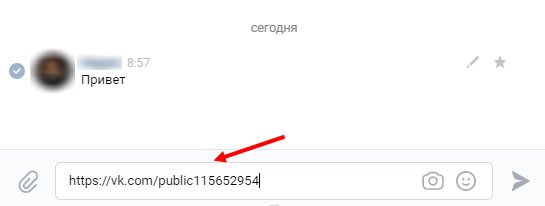
- После этого вы можете отправить сообщение, чтобы сбросить ему адрес.
Теперь ваш приятель может просто щелкнуть по строке и увидеть то, что вы хотели ему показать.
На пост
Вы также можете отправлять своим друзьям ссылки на сообщения. Опять же, это может быть ваш пост или чей-то другой — порядок тот же.
Помните, что если вы хотите сделать гиперссылку на страницу вашего друга или сообщение в контакте, учетная запись пользователя должна быть открыта. В противном случае ваш друг просто не сможет увидеть информацию. Если, конечно, он сам не находится в списке друзей этого пользователя.
Итак:
- Зайдите в VK.
- Найдите интересующий вас пост.
- Щелкните по нему, чтобы открыть его на полную страницу.

- Внизу нажмите «Поделиться».
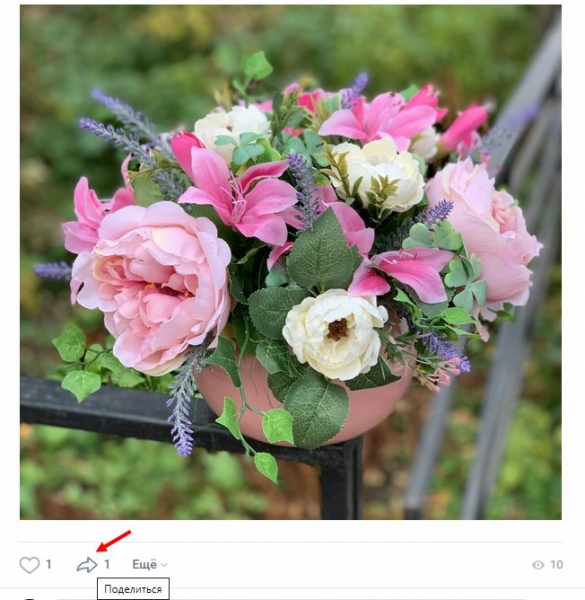
- Появится окно, в котором нужно выбрать «В личном сообщении».
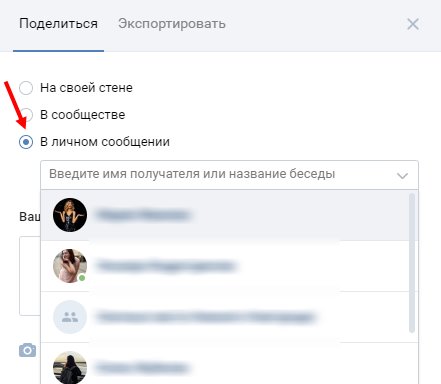
- Затем выберите имя друга, которому вы хотите отправить ссылку.
- Нажмите «Отправить».
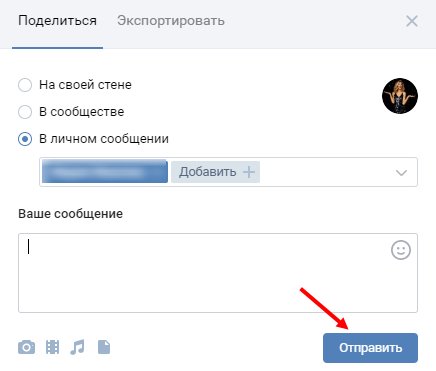
Есть и другой путь:
- Найдите интересующий вас пост.
- Наведите курсор мыши на дату публикации. Он расположен чуть ниже названия группы или имени человека в каждом сообщении.
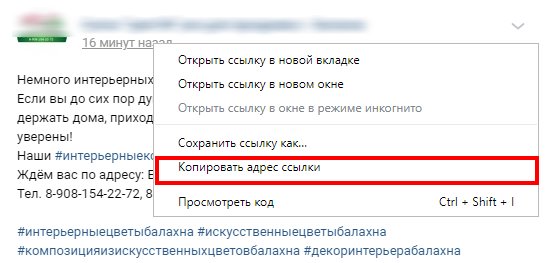
- Щелкните правой кнопкой мыши и выберите «Копировать адрес ссылки».
- Теперь вы можете отправить его другу с помощью сообщения. Для этого щелкните правой кнопкой мыши в поле ввода текста и выберите «Вставить».

В первом случае ваш друг увидит вашу публикацию полностью. Во втором случае это будет загадочная ссылка, по которой нужно перейти.
На музыку
Чтобы бросить другу новый путь, необходимо следовать предыдущим инструкциям:
- Войдите на свой веб-сайт.
- Перейдите в музыкальный раздел.
- Найдите нужную дорожку.
- Справа от названия песни есть три вертикальные точки, наведите на них курсор.
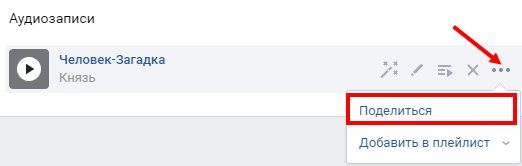
- Появится меню, в котором нужно выбрать «Поделиться».
- Затем снова отметьте «В сообщении» и выберите друга из списка.
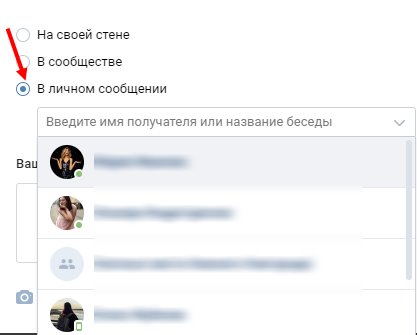
- Нажмите «Отправить», и гиперссылка на музыку появится в вашем сообщении.
Если вы хотите отправить ссылку во всей ее красе, вам придется потратить немного больше времени:
- Войдите в свой аудиоальбом.
- Напротив нужной песни нажмите на три точки. Выберите Добавить в список воспроизведения.
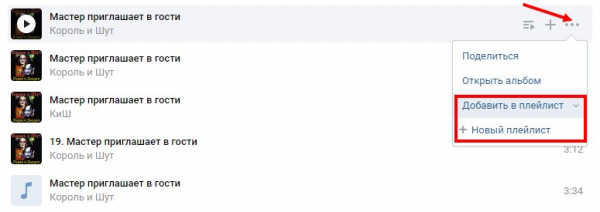
- Придумайте для него название. Или, если хотите, напишите краткое описание и загрузите обложку. Сохраните все.
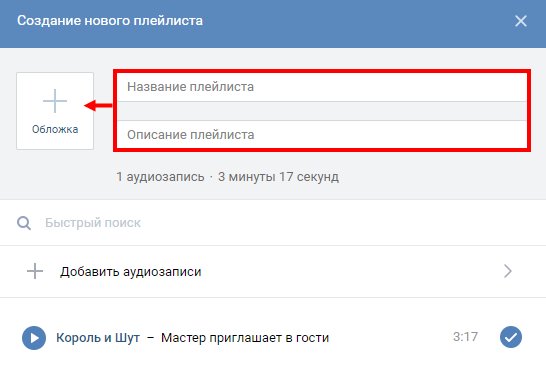
- Перейдите на вкладку «Список воспроизведения».

- Щелкните правой кнопкой мыши название нужной песни.
- Далее действуйте как в предыдущей инструкции — «Копирование адреса ссылки».
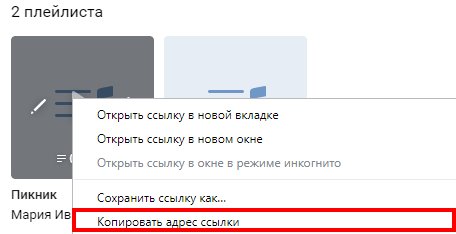
- Перейдите к диалогу с вашим другом, вставьте полученный адрес в строку ввода.
- Отправьте сообщение, чтобы отправить адрес.
На видео
Теперь давайте поговорим о том, как отправлять ссылки на видео в VK:
- Зайдите в VK.
- Перейдите в альбом с видео.
- Начните играть в ту, которая вам нужна.
- Под изображением появится надпись «Поделиться».

- Затем следуйте привычной схеме — выберите личные сообщения, получателя. Отправьте сообщение, чтобы сбросить информацию.
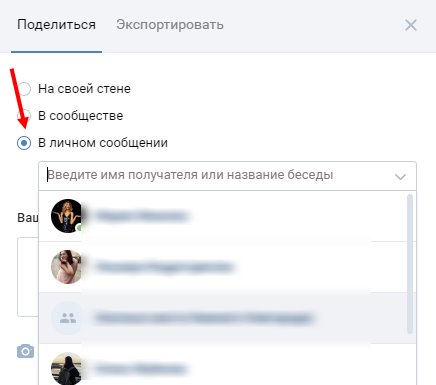
Инструкции по получению гиперссылки такие же, как и для других элементов:
- Откройте видеоальбом.
- Щелкните правой кнопкой мыши на названии нужного.
- Выберите «Копировать адрес ссылки».
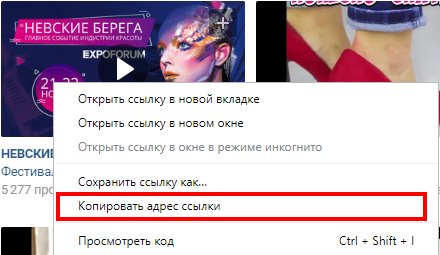
- Вставьте его в сообщение и отправьте.
Когда вы вставите полученный адрес в текстовое поле, будет также загружено уменьшенное изображение видео. Вы можете загружать все целиком или по одной штуке за раз. Если удалить символы гиперссылки, миниатюра останется. Если удалить миниатюру, останется только рабочая ссылка на видео.
Сторонний сайт
Что если вы хотите рассказать другу о чем-то, что вы нашли за пределами VK? Например, показать ему интересный сайт? Выполните следующие действия:
- Откройте эту интересную страницу.
- Выберите символы в адресной строке.

- Щелкните правой кнопкой мыши и выберите «Копировать».
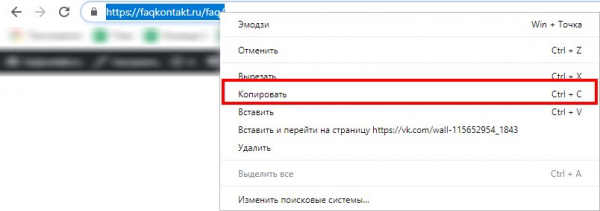
- Теперь перейдите в VK для переписки с вашим приятелем.
- Щелкните правой кнопкой мыши в текстовом поле и выберите «Вставить».
- Отправьте сообщение.
Думаю, это все инструкции. Теперь вы можете легко отправить ссылку VK с вашего компьютера нужному человеку.
Инструкции для телефона
Давайте поговорим о том, как отправить ссылку в VK с телефона.
На страницу
Чтобы поделиться страницей или сообществом другого пользователя:
- Перейдите на свою страницу.
- Перейдите к тому, которым вы хотите поделиться.
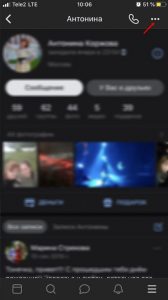
- Нажмите на три точки в правом верхнем углу.
- В появившемся меню выберите «Копировать ссылку».

- Отправляйтесь на диалог со своим приятелем.
- Удерживайте палец на поле ввода текста.
- Появится меню — выберите Вставить.
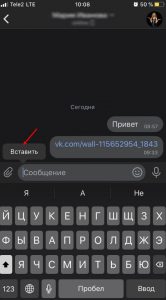
- Когда ссылка появится в ящике, вы можете скинуть ее, отправив сообщение.
На пост
Вот как поделиться своим или чужим сообщением:
- Войдите на сайт.
- Найдите интересующий вас пост.
- Под ним находится изогнутая вправо стрелка — нажмите на нее.

- Выберите имя друга, с которым вы хотите поделиться, и отправьте ему ссылку, нажав «Отправить».
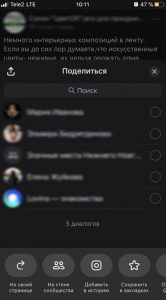
- Если вам нужна ссылка, нажмите на три точки в правом верхнем углу. Они есть в каждом посте.
- В появившемся меню выберите «Копировать ссылку».

- Перейдите к диалоговым окнам. Вставьте его в письмо и отправьте получателю.
Как и в полной версии VK, в первом случае друг увидит сам пост, а во втором — только адрес.
На музыку
Если говорить о музыке, то порядок следующий:
- Зайдите на веб-сайт.
- Откройте альбом с аудиозаписями.
- Нажмите три точки справа от названия песни.
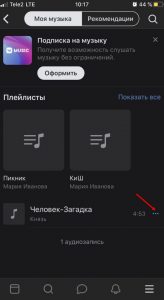
- Знакомая стрелка справа от названия песни. Нажмите на нее.

- Выберите получателя и нажмите Отправить.
Чтобы создать список воспроизведения, сделайте следующее:
- Откройте альбом.
- Нажмите на три точки справа от названия.

- Выберите Добавить в список воспроизведения. Дайте ему название и сохраните его.
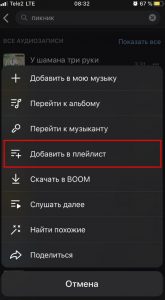
- Откройте его и скопируйте ссылку, также нажав на три точки в правом верхнем углу.
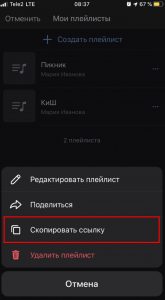
- Теперь вы можете отправить его через сообщение. Вы уже знаете, как это сделать.
На видео
Для видеороликов все идентично:
- Зайдите в свой альбом VK с видео.
- Начните воспроизводить ту, которой вы хотите поделиться.
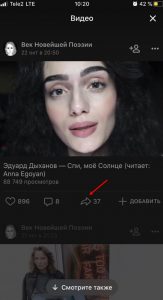
- Под ним нажмите на стрелку.
- Выберите пользователя и нажмите «Поделиться».
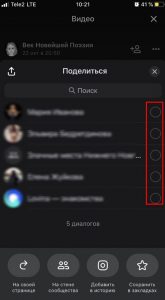
Или:
- Начните просмотр видео.
- Нажмите на три точки в верхнем углу.
- Скопируйте ссылку, так как мы ее уже знаем.
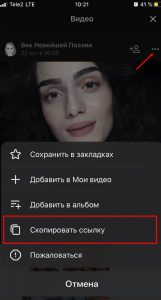
- Теперь вы можете отправить его другу тем же способом, что и в инструкции выше.
Сторонний сайт
Как отправить ссылку на страницу ВКонтакте со своего телефона на сторонний сайт? Все действия очень похожи на действия на ПК:
- Откройте выбранную вами страницу.
- Удерживайте палец на адресной строке.
- Выберите «Копировать».
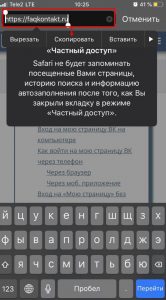
- Перейдите к переписке с вашим другом в VK.
- Удерживайте палец на поле ввода текста.
- Выберите «Вставить».
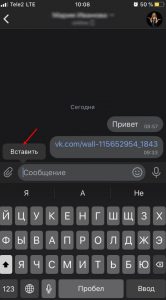
- Теперь нажмите кнопку «Отправить».
Одна особенность
Вы можете бросить ссылку не только в сообщениях, но и прямо на страницу вашего друга в VK. Для этого:
- Скопируйте символы из адресной строки.
- Зайдите на страницу своего друга.
- Под полосой с его или ее фотографиями есть строка с надписью «Напишите что-нибудь».
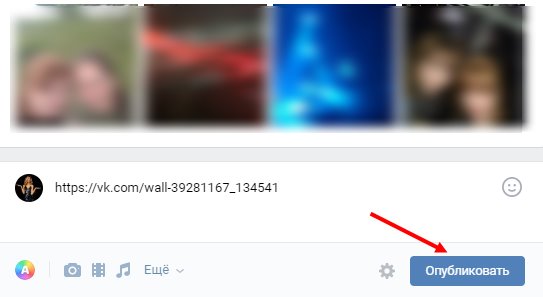
- Вставьте туда скопированную ссылку.
- Нажмите «Опубликовать».
После этого ссылка появится на стене вашего друга. Самое главное — убедиться, что ему или ей это нравится.
Что касается аудио и видео, то их можно загружать таким же образом. Можно также нажать на соответствующие символы в строке сообщения. Для аудио — это нота, а для видео — кассета. Когда вы нажмете на одну из них, откроется ваш альбом.
Вопрос безопасности
Безопасно ли бросать ссылки? Безусловно, при условии, что вы уверены в источнике.
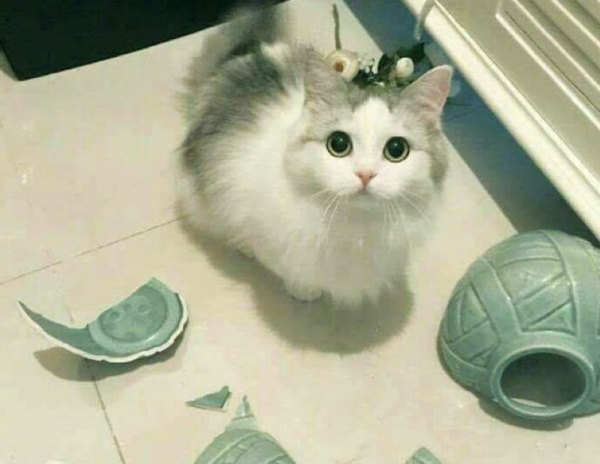
Вам следует быть осторожными с сайтами третьих лиц. Однако если вы знаете источник и пользуетесь им, вы можете свободно поделиться его адресом и отправить гиперссылку другу.
И наоборот, если хороший друг прислал вам ссылку, вы можете смело переходить по ней. Если это незнакомец, не следует этого делать.
В связи с частым появлением взломанных сайтов мы рекомендуем соблюдать осторожность. Даже если вы получили сообщение от близкого друга, но без каких-либо объяснений или со странными просьбами, лучше не рисковать. Свяжитесь со своим другом другим способом и спросите, не прислал ли он вам что-нибудь.
Теперь вопрос «Как отправить ссылку на страницу, музыку или видео в VK?» не будет для вас проблемой. Мы описали множество способов. Используйте их с удовольствием, но не забывайте об осторожности.
Как скопировать ссылку в вк с компьютера
Содержание
-
1. Как скопировать ссылку в ВК с компьютера
-
1.1. На свой профиль
-
1.2. На пост
-
1.3. На фото
-
1.4. На музыку
-
1.5. Ссылку группы в ВК
-
2. Как скопировать ссылку в ВК с телефона
-
3. Видео
По популярности социальная сеть VK уступает только Facebook, разработчики постоянно стараются улучшить внешней вид сервиса, его функционал. Последнее крупное обновление серьезно изменило внешний вид сайта, поэтому пользователи не сразу могут найти необходимые кнопки и ссылки. Это касается как официального ресурса в интернете, так и приложения Вконтакте. При желании можно отправить адрес на свой аккаунт, конкретную запись со стены, музыку или фотографию.
Как скопировать ссылку в ВК с компьютера
Если у человека возникает желание поделиться какой-то информацией из интернета, то нужно знать, как скопировать адрес этой страницы. Ссылка – уникальный набор символов, которые ведет на конкретную информацию во всемирной сети. Сайт ВК относится к этой же категории, поэтому предоставляет возможность поделиться музыкой, постом из паблика или фотографией через короткий URL адрес. Для этого вам понадобится только доступ к интернету и любой из перечисленных браузеров:
- Chrome от Гугл;
- Яндекс браузер;
- Opera;
- Edge от Майкрософт;
- FireFox.
На свой профиль
Каждая страница в соцсети обладает своим уникальным ID или буквенной подписью. В одном из обновлений администрация разрешила превратить числовой адрес в осмысленные слова. Один из вариантов – написать человеку то, что идет в адресной строке браузера после vk.com/. Есть способ и проще копировать ссылку на свой профиль из ВК:
- Запустите любой браузер, откройте свою страницу.
- В верхней части интернет-проводника в адресной строке выделите все содержимое.
- Нажмите правой кнопкой мышки и выберите пункт «Копировать». Можно использовать сочетание ctrl+C для.
- Далее откройте окно общения (почта, контакт, скайп и т.д.) и вставьте ссылку.
На пост
Группы, паблики часто постят интересные новости и материалы, которыми хотелось бы поделиться с друзьями. Кроме привычного репоста к себе на страницу, можно отправить активную ссылку на эту запись. Это позволит переслать ее по почте или другому мессенджеру. Для этого вам нужно копировать адрес ссылки по следующему алгоритму:
- Откройте ВК через браузер.
- Перейдите к группе или паблику с необходимым постом.
- Под названием записи есть гиперссылка в виде даты публикации, кликните по ней.
- Пост откроется в дополнительном интерфейсе.
- Скопируйте ссылку из адресной строки и отправьте ее через удобную вам программу.
На фото
Ежедневно пользователи ВК выкладывают множество фотографий и некоторые из них заслуживают отдельного внимания ваших друзей. Существует 2 способа, как скопировать ссылку на фото. Первый проводится так:
- Откройте фотоальбом с необходимой фотографией.
- Нажмите ее, далее найдите внизу под фото гиперссылку «Открыть оригинал».
- Изображение появится в новой вкладке в полном размере. Кликните по нему правой клавишей мыши.
- Выберите пункт «Копировать URL».
- Отправьте его удобным способом при помощи ctrl+V.
Второй вариант:
- Открываете изображение.
- Далее нужно скопировать содержимое из адресной строки браузера.
- Вставьте его в сообщении нужному человеку.
На музыку
Отправить песню другому пользователю ВК можно через функционал самого сервиса. Если же ваш друг в VK не зарегистрирован, то придется приложить усилия, чтобы скопировать ссылку на музыку. Придерживайте следующего алгоритма:
- Откройте через браузер страницу с аудиозаписью.
- Далее нужно кликнуть правой кнопкой и выбрать пункт для просмотра исходного кода страницы. В браузере Opera строка называется «Посмотреть код элемента», Edge – «Проверить элемент», Яндекс.Браузер – «Исследовать элемент», Хром – «Посмотреть код».
- Появится дополнительное меню справа или снизу, вам необходимо выбрать вкладку панели под название «Network».
- Запустите необходимую аудиозапись.
- На поле «Network» нажмите сочетание кнопок Сtrl+F. Появится дополнительная строка для поиска на странице контента.
- Введите «mp3», подсветиться строчка кода, которая является ссылкой на песню.
- Вам остается скопировать адрес аудиозаписи и отправить необходимому человеку. Для этого нажмите на подсвеченную строчку правой кнопкой мыши, наведите на пункт «Copy» и нажмите «Copylinkaffress».
Ссылку группы в ВК
Ссылка на паблики имеют такой же вид, как и на личный профиль. Написан адрес VK, а затем цифровой ID или буквенное название группы. Алгоритм действий, чтобы скопировать ссылку следующий:
- Откройте браузер и зайдите в интересующую вас группу.
- В верхней части интернет-проводника скопируйте содержимое из адресной строки.
- Вставьте при помощи ctrl+v и отправьте удобным для вас способом.
Как скопировать ссылку в ВК с телефона
Люди часто пользуются для общения через соцсети смартфоны. Для них специально разработано приложение VK, которое внешне и по функционалу несколько отличается от сайта. Здесь нет адресной строки, как в браузере, поэтом просто скопировать ее содержимое не получится. Ниже представлены инструкции, как скопировать ссылку VK на разные данные через мобильный телефон.
Профиль:
- Запустите приложение, откройте боковое контекстное меню.
- Найдите вверху свой профиль, кликните на него.
- Откроется страничка, найдите в правом верхнем углу троеточие – это настройки.
- Тапните на них, откроется менюшка, найдите пункт «копировать ссылку».
- Отправьте по смс или через другой мессенджер гиперссылку на свой профиль.
Пост:
- Откройте необходимую запись.
- В правом углу нажмите иконку троеточие.
- В меню выберите пункт скопировать ссылку.
Чтобы скопировать ссылку картинки, запись из группы или сообщества, вам нужно провести такие же действия, как в вышеописанных инструкциях. Действия с копированием проводятся через значок три точки в правом углу страницы. Скопировать ссылку на музыку в мобильной версии соцсети возможности нет, поэтому лучше воспользоваться для этих целей персональным компьютером.
Видео

Соцсети для бизнеса. Урок 007. Как скопировать ссылку на пост ВКонтакте
Нашли в тексте ошибку? Выделите её, нажмите Ctrl + Enter и мы всё исправим!
Иногда возникает ситуация, что при серфинге в интернете с персонального компьютера, необходимо передать какую-то ссылку на мобильное устройство, будь то смартфон или планшет. Если ссылка короткая, то проблем не возникнет, а вот если ссылка достаточно длинная, то вводить ее на смартфоне очень неудобно. И поэтому, для передачи ссылки с компьютера на мобильное устройство мы будем использовать сервис сокращенных ссылок https://clck.ru/ .
Все очень просто, сервис при генерации короткой ссылки, также генерирует QR Code, который мы и используем. Таким образом, мы получаем двойную выгоду, это короткая ссылка, и копирование ее на мобильный девайс.
Польза сервисов для сокращения ссылок в том, что вы легко можете сократить очень длинные ссылки, или же спрятать рефссылку от глаз пользователей.
Современные телефоны способны полностью заменить настольные компьютеры. С их помощью можно отправлять сообщения, редактировать документы, смотреть видео, слушать музыку и пользоваться браузером. Из-за того, что для работы со смартфоном не требуется обычная клавиатура и мышь, некоторые пользователи не понимают принципа выполнения определенных действий. В данной статье будет рассказано, как скопировать ссылку в телефоне Андроид.
Через приложение Вконтакте
Сразу стоит оговориться, этот метод актуален только для официальной мобильной версии «Вконтакте». Оригинальное приложение можно скачать абсолютно бесплатно в любом магазине, будь то App Store или Play Market, в зависимости от ОС устройства.
Алгоритм передачи ссылки через приложение «Вконтакте» очень простой:
- Заходим в приложение.
- Открываем страницу, которую необходимо переслать.
- Нажимаем на 3 точки (горизонтальные полоски) в правом верхнем углу экрана приложения и попадаем в меню программы.
- Находим и выбираем строчку «Скопировать ссылку».
- Получаем уведомление от смартфона о том, что ссылка успешно скопирована в буфер обмена устройства.
Все! Осталось только отправить адрес странички получателю.
Как правило, для функции вставки скопированного прежде текста в современных смартфонах не предусмотрено отдельного пункта визуального меню. Она спрятана в контексте.
И, чтобы вызвать контекстное меню, достаточно просто зажать область экрана на поле, в которое нужно будет вставить ссылку. После такой нехитрой манипуляции откроется подменю, в котором будут доступны функции вставки, копирования и выделения.
Передачу можно сделать в самом приложении «ВК». Для этого просто зайдите в раздел переписок и вставьте содержимое обменного буфера в поле нового сообщения/ленту друга/комментарий – в общем, куда угодно.
Как вариант, можно воспользоваться любым другим мессенджером, включая сообщения мобильного оператора. Ссылка-то сохранена на устройство и терпеливо ожидает логического завершения процесса «скопировать – вставить».

Атрибуты для ссылок
Язык HTML имеет огромный перечень всевозможных дополнительных условий отображения перехода, ее взаимодействия с другими элементами страницы. Благодаря им блоггер может максимально использовать взаимосвязь документов своего блога, дополнять ссылки различной поясняющей информацией и позволяет ему использовать различный функционал при взаимодействии мыши и самой ссылки.
Их все перечислять не имеет смысла — мой блог не является специальным разделом Википедии о коде HTML. Но я расскажу все важные и полезные атрибуты, которые пригодятся Вам для ведения своего блога и продвижения его в поисковых системах.
Атрибут для элемента выглядит следующим образом:
Атрибут со значением всегда пишется одинаково: сначала идет имя атрибута, затем знак равенства и затем значение атрибута в кавычках (кавычки — важный момент в правильном написании атрибута!). Атрибутов для тега может быть от одного и больше. Все они пишутся через пробел, а их последовательность не имеет значения.
Открытие ссылки в новом окне (target=»значение»)
Во-вторых, когда посетитель видит выбранный им новый документ Вашего блога в новом окне, он полностью на него переключается — читает информацию, смотрит картинки. Его мозг занят новым материалом, поступают новые данные. И обычно, когда открытый документ заинтересовывает его, посетитель блога может очень быстро забыть про первоначальную страницу.
Если этот новый документ не открыт в новом окне, то есть вероятность, что он не вернется на прошлую страницу и не возобновит свой поиск. А значит он будет меньше находится на Вашем сайте, а с точки зрения поисковых систем это ухудшает поведенческие факторы.
В языке HTML для атрибута target есть ряд значений. Для эффективного и удобного изучения материалов блога, я рекомендую пользоваться значением _blank. Именно оно позволяет новый документ сайта открыть в новом окне:
анкор
Описание ссылки (title=»описание»)
Если посетитель видит линк в тексте, он делает свой выбор — кликнуть по ней или читать текст дальше
Так как Вы ставите ссылки на своем блоге для разных целей (повышение популярности сайта, усиление продвигаемых страниц, улучшение метрик посещаемости и т.д.), то Вам важно, чтобы читатель обратил на них свое внимание
Благодаря анкору ссылки посетитель видит ее тему, но не более того. Потому что крайне сложно впихнуть в анкор описание той страницы, по которой будет осуществлен переход, не искажая текст предложения. Для усиления привлекательности ссылки существует атрибут title. Он описывает содержимое тега в виде всплывающей подсказки, которая появляется при наведении курсора мышки на ссылку:
анкор
А вот так выглядит этот атрибут в действии:
Определение отношений между документами (rel=»значение»)
Атрибут rel определяет отношения между открытой страницей сайта и документом, на который ведет переход. Есть много разных значений у этого атрибута. В своей практике я использую два из них:
nofollow. Значение этого атрибута дает ссылке команду не передавать вес страницы, на которой она расположена. Таким образом веб-мастер дает понять поисковым системам, что частичку авторитета своего сайта он не хочет отдавать другому внешнему сайту или не хочет усиливать новую страницу.
Это отличный способ, чтобы в продвигаемых страницах Вашего блога показать нужные по контексту ссылки на другие полезные статьи без ущерба потери веса. Вот синтаксис ссылки с атрибутом rel и значением nofollow:
анкор
анкор
На деле вид ссылки со значением sidebar получается следующий (при нажатии на переход):

Через интернет-браузер
Получить копию адреса интересующей странички можно и в браузерной версии «ВК». И здесь тоже нет абсолютно ничего сложного:
- Открываем на устройстве любой браузер для доступа в интернет.
- Вводим в поисковике «ВК», проваливаемся на страницу.
- В браузерной версии программы вводим свои логин и пароль от «ВК».
- После успешной авторизации переходим на страницу, которую хочется переслать ссылкой.
- Ставим курсор в адресную строку вверху.
- Точно так же, как и в предыдущем способе, вызываем контекстное меню путем зажатия поля со ссылкой.
- Из открывшегося перечня подменю выбираем функцию «Скопировать».
Процесс отправки ссылки проводится по аналогии с вышеописанным методом через приложение «Вконтакте».

Напоследок стоит напомнить о необходимости использования исключительно официальных версий «ВК». В противном случае вместе со ссылкой можно получить неприятный бонус в виде вирусного ПО, и вполне возможно, что даже не одного.
Как пользоваться Nearby Sharing
Второй способ – это отправка через Nearby Sharing. Это технология передачи данных без проводов, которая появилась на Android в этом году. Она работает на основе Wi-Fi и Bluetooth, но при этом не требует подключения к интернету, задействуя эти стандарты в качестве базиса для сопряжения с устройством получателя. Выглядит отправка через Nearby Sharing таким образом:
- Перейдите в штатное приложение «Галерея»;
- Найдите в списке видео для отправки;

Nearby Sharing — это аналог AirDrop для Android
- Откройте его и выберите «Обмен с окружением»;
- Выберите получателя и подтвердите отправку.
Как на Android установить сторис из «Google Фото» на рабочий стол
Преимущество Nearby Sharing состоит в высокой скорости передачи данных. Благодаря использованию и Wi-Fi, и Bluetooth одновременно фотографии буквально практически мгновенно, а гигабайтный файл – меньше чем за минуту. Это всяко быстрее, чем отправлять ролик через мессенджеры или социальные сети.
Как выделить текст на Андроиде
Нам понадобится любое приложение с информацией (текстовой, графической).
Для примера откроем на Андроиде страницу на ЭТОМ же сайте, где Вы сейчас находитесь. Коснитесь экрана в области текста или картинки и не отпускайте палец, пока не появятся ползунки (ограничители) для выделения текста( долгое нажатие или длинный тап).
Если держать палец на каком-либо слове, например, на слове «Освоить» (1 на рис. 1), то на экране будет выделено слово «Освоить». Вместе с ползунками появится верхняя панель для работы с текстом (на рис. 1 отмечена цифрой 2).

Сначала следует выделить текст для его последующего копирования. Для этого нужно потянуть за второй (правый) ползунок вниз (5 на рис. 2). Таким образом, второй ползунок можно сдвинуть до конца абзаца или до конца текста. Будет выделена необходимая часть текста.
На Андроиде есть кнопка «Выделить все» (3 на рис. 2) для того, чтобы выделить все, что открыто на экране. Например, на моем сайте после нажатия на «Выделить все» будут выделен не только текст статьи, но и все комментарии, все рубрики и т.д.

Как создать?
Для того, чтобы создать любой элемент сайта используется язык html (Hypertext Markup Language), в нем предусмотрены различные теги (команды), с помощью которых можно создавать и веб-ссылки. Для их создания используют тег «a» с атрибутом «href», в котором прописывается адрес, куда необходимо перенаправиться.
Реализуется это следующим образом:
анкорная часть
Где «url» – адрес в Интернете, к которому ведет гиперссылка, а «анкорная часть» – это текст (фрагмент статьи), прописанный в браузере по-особому (цветом, шрифтом).
Как уже говорилось, при использовании анкорной ссылки пользователь не видит адрес ресурса (url), на который он будет перенаправлен при нажатии на нее, а видит только текст анкора. Для создания прямой web-ссылки вместо анкорной части прописывают урл.

Есть еще ссылки с относительным адресом, они считаются сокращенными и ведут на веб-страницу относительно точки отправления. Приведу пример:
пример
Если такая web-ссылка будет прописана на странице https://мой_блог.ru/2015/новый_пример.html, то она приведет на https://мой_блог.ru/2015/пример.html.
Таким образом можно прописывать все внутренние ссылки.
Каждая веб-ссылка может открываться как в текущей вкладке браузера, так и в новом окне. Для того, чтобы осуществить второй вариант, к коду нужно добавить атрибут target=»_blank». Тогда код будет выглядеть так:
смотреть здесь

Уже было сказано, что чаще всего веб-ссылки выделяют синим цветом, но можно задать и любой другой. Чтобы вручную прописать нужные параметры с помощью html-кода, вам понадобятся следующие атрибуты:
- Link — цвет не посещенной гиперссылки;
- Alink — активной или выделенной ссылки;
- Vlink — уже посещенной web-ссылки.
Они указываются в теге
:
Как видно из примера, цвета задаются в шифрованном виде (16-ричный код). Для того, чтобы узнать какой числовой шифр соответствует выбранному вами цвету, можно воспользоваться редакторами изображений (например, фотошопом) или же специальными программами для определения цветового кода.

Одна особенность
Вы можете кинуть ссылку не только в сообщения, но и прямо на страницу друга в ВК. Для этого:
- Копируйте символы из адресной строки.
- Перейдите на страницу друга.
- Под лентой его фотографий есть строка с надписью «Напишите что-нибудь».

- Вставьте скопированную ссылку туда.
- Нажмите «Опубликовать».
После этого ссылка появится на стене у вашего приятеля. Главное быть уверенным, что ему это понравится.
Что касается аудио и видео, то вы можете подгрузить их таким же способом. А можете нажать на соответствующие символы в строке для новости. Для аудио — это нота, а для видео — пленка. Когда вы кликните по одному из них, то откроются ваши альбомы.
Ссылка на свой профиль в Инстаграм: где смотреть на телефоне?
Работа через браузер удобна тем, что URL страницы можно посмотреть в любой момент – достаточно обратить внимание на адресную строку. И ссылку на любой элемент также очень легко посмотреть – чаще всего достаточно обычного клика правой кнопкой мыши и либо «копировать адрес», либо «исследовать элемент» и минута работы с исходным кодом. Но ведь не всегда есть доступ к компьютеру. Как узнать ссылку на свой Инстаграм с телефона?
Адрес профиля строится из «Instagram.com/» и вашего имени пользователя. Поэтому достаточно вспомнить свой никнейм и достроить URL. Посмотреть ник можно в настройках аккаунта – он будет в отдельном поле. Либо мы открываем главную, кликнув по своей аватарке в правом нижнем углу, и смотрим в верхнюю часть экрана. Там, рядом с галочкой, будет имя. Именно его вставляем после «Instagram.com/»

Что такое ссылка?
По сути, у данного слова есть несколько определений:
- Первый вариант предполагает наличие отметки в документе, указывающую на другие источники информации. Обычно она используется при написании научных работ.
- Второй вариант представляет собой место хранения информации, но самих сведений не содержит.
С появлением интернета данное понятие весьма, расширилось и появилось много других видов ссылок.
- Фишинговая ссылка это определенный вид мошенничества, с помощью которого выведываются личные данные пользователя.
- Абсолютная ссылка включает в себя адрес ресурса интернета с нахождением места нужного файла.
- Относительная ссылка не указывает весь путь к адресу файла. Все потому, что часть сокращается многоточием для экономии места. Здесь иногда мошенники заменяют оставшиеся место и отправляют незнающих пользователей на нужный им адрес.
Зачем нам нужно перекачивать файлы с телефона на компьютер
Здравствуйте друзья! Все Вы используете в своей повседневной жизни компьютеры и телефоны. Телефон, практически всегда. Иногда возникает крайняя необходимость перекачивать различные файлы со смартфона на компьютер. Зачем нужно переносить информацию с телефона на компьютер?
На это влияет много поведенческих факторов. Например, можно выделить такие, как нехватка памяти на телефоне, сохранение важных данных, заражение телефона вирусами, сброс телефона до заводских настроек и другие факторы влияния. Вместе с тем, у людей возникает вопрос, а как передать файлы с телефона компьютер чтобы их не потерять? Ответ на него мы узнаем дальше в статье. Рассмотрим шесть способов передачи файлов с телефонного устройства на компьютеры.
Как передать файлы с телефона на компьютер, способы
Итак, как передать файлы с телефона на компьютер? Для передачи данных, Вы можете использовать множество различных способов. Перечислим самые основные из них:
- передача файлов через USB-кабель;
- с помощью Bluetooth;
- использование Вай-фая;
- сервисы облачных дисков;
- сервис DropBox;
- утилита для Виндовс Тотал Коммандер.
Все они имеют разные возможности. Посмотрев на каждый из этих вариантов передачи файлов с практической стороны, Вы убедитесь какой Вам лучше всего подходит.
Как передать файлы с телефона на компьютер через USB
Передавать файлы по USB кабелю с телефона на компьютер очень просто. Для этого нам потребуется обычный небольшой USB провод, который входит в комплект зарядного устройства для телефона. Берём его, и подсоединяем один конец в разъём на компьютере или ноутбуке, а другой вставляем в телефон. Нужно немного подождать, чтобы компьютер увидел Ваше подключенное устройство. Если всё прошло успешно, оно будет отображаться в «Моём компьютере», в разделе «Портативные устройства» (Рисунок 1).
Задумались как скинуть ссылку в ВК? Мы вам расскажем все возможные способы и вы сможете делиться с друзьями музыкой, фотографиями, видео и так далее.
Как отправить ссылку в ВК в сообщении
Вы можете скинуть в переписку с другом любые гиперссылки. В принципе и с компьютера и с телефона это делается одинаково, но мы распишем все поподробнее. Это поможет вам не потеряться в разных версиях ВК (полной и мобильной).
Инструкции для компьютера
Для начала поговорим о том как скинуть ссылку в ВК другу через компьютер.
На страницу
Если вы хотите скинуть приятелю адрес интересной группы или страничку другого человека, то вот что нужно сделать:
- Войдете в свой аккаунт ВК.
- Перейдите в интересующую группу или на нужную страничку.
- В браузерной строке отображается адрес. Копируйте его. Для этого выделите строку, нажмите правую кнопку мыши и выберите «Копировать».

- Теперь перейдите в диалог с другом.
- В поле для ввода сообщения кликните правой кнопкой мыши выберите «Вставить».

- После этого можете отправлять сообщение, чтобы скинуть ему адрес.
Теперь ваш приятель сможет просто кликнуть по строке и увидеть, то что вы так хотели ему показать.
На пост
Вы можете скидывать друзьям ссылки в ВК и на посты. Опять же, это может быть ваш пост или чужой — последовательность одинаковая.
Помните, что если вы хотите скинуть другу гиперссылку на страницу или пост в контакте, то аккаунт пользователя должен быть открыт. Иначе ваш товарищ просто не сможет увидеть информацию. Конечно, если он сам не находится в списке друзей этого пользователя.
Итак:
- Зайдите в ВК.
- Найдите нужный пост.
- Кликните по нему, чтобы он открылся на всю страницу.

- Внизу нажмите на «Поделиться».

- Появится окошко, где нужно выбрать пункт «В личном сообщении».

- Потом выберите имя друга, которому вы собрались кидать ссылку в ВК.
- Нажмите «Отправить».

Есть еще один способ:
- Найдите нужный пост.
- Наведите курсор мышки на дату публикации. Она находится сразу под названием группы или именем человека в каждой публикации.

- Кликните правой кнопкой и далее нажмите «Скопировать адрес ссылки».
- Теперь можете скинуть ее другу через сообщения. Для этого в поле ввода текста кликните правой кнопкой и выберите «Вставить».

В первом случае ваш приятель увидит именно публикацию во все красе. Во втором — это будет загадочная ссылка, по которой нужно будет перейти.
На музыку
Чтобы скинуть товарищу новый трек, нужно сделать как в предыдущей инструкции:
- Войдите на свою страницу.
- Перейдите в раздел музыки.
- Найдите нужный трек.
- Справа от его названия есть три вертикальные точки — наведите на них курсор.

- Появится менюшка, где нужно выбрать «Поделиться».
- Далее снова ставим метку «В сообщении» и выбираем друга из списка.

- Нажмите «Отправить» и гиперссылка на эту музыку появится в вашей переписке.
Если же вы хотите скинуть именно ссылку во всей ее красе, то придется потратить немного больше времени:
- Войдите в аудиоальбом.
- Напротив нужной песни нажмите на три точки. Выберите «Добавить в плейлист».

- Придумайте название для него. А если хотите, то напишите краткое описание и загрузите обложку. Сохраните все.

- Перейдите во вкладку с плейлистами.

- Кликните правой кнопкой по названию содержащего нужный трек.
- Далее действуем, как в предыдущей инструкции — «Копировать адрес ссылки».

- Перейдите в диалог с другом, вставьте полученный адрес в строку для ввода.
- Отправьте сообщение, чтобы скинуть адрес.
На видео
Теперь поговорим как отправлять ссылки в ВК на видеозаписи:
- Зайдите в ВК.
- Перейдите в альбом с видео.
- Запустите воспроизведение нужного.
- Под картинкой вы увидите «Поделиться».

- Далее по уже знакомой схеме — выбираем личные сообщения, получателя. Отправляем сообщение, чтобы скинуть информацию.

Инструкция для получения гиперссылки такая же, как и для остальных элементов:
- Откройте альбом с видеозаписями.
- Кликните правой кнопкой по названию нужного.
- Выберите «Копировать адрес ссылки».

- Вставьте ее в сообщение и отправьте.
Когда вы вставите в поле для ввода текста полученный адрес, то загрузится так же и миниатюра видео. Вы можете скинуть все как есть, а можете что-то одно. Если вы сотрете символы гиперссылки, то останется миниатюра. Если же удалите миниатюру, то останется только рабочая ссылка на видео.
Сторонний сайт
А как быть, если вы хотите рассказать другу о том, что нашли не на просторах ВК? Например показать ему интересный сайт? Сделайте следующее:
- Откройте этот интересный сайт.
- В адресной строке выделите символы.
![]()
- Нажмите правой кнопкой мыши и выберите «Копировать».

- Теперь зайдите в ВК, в переписку с приятелем.
- В поле для ввода текста нажмите правой кнопкой и выберите «Вставить».
- Отправьте сообщение.
Пожалуй это все инструкции. Теперь вы с легкостью сможете скинуть ссылку в ВК с компьютера нужному человеку.
Инструкции для телефона
Давайте поговорим как скинуть ссылку в ВК с телефона.
На страницу
Чтобы поделиться страницей другого пользователя или сообщества:
- Зайдите на свою страницу.
- Перейдите на ту, о которой хотите рассказать.

- В правом верхнем углу коснитесь трех точек.
- В появившемся меню выберите «Скопировать ссылку».

- Перейдите в диалог с приятелем.
- Задержите палец на поле для ввода в тексте.
- Появится менюшка — выберите «Вставить».

- Когда ссылка появится в поле, можете скинуть ее, отправив сообщение.
На пост
А вот как поделиться своим или чужим постом:
- Войдите на сайт.
- Найдите интересующий пост.
- Справа под ним есть стрелочка, изогнутая вправо — нажмите на нее.

- Выберите имя нужного друга и скиньте ссылку ему в личные сообщения, нажав «Отправить».

- Если нужна именно ссылка, то нажмите на три точки в правом верхнем углу. Они есть у каждого поста.
- В появившемся меню выберите «Скопировать ссылку».

- Перейдите в диалоги. Вставьте ее в сообщение и отправьте адресату.
Как и в полной версии ВК, в первом случае друг увидит сам пост, а во втором — только его адрес.
На музыку
Что касается музыки, то последовательность действий следующая:
- Зайдите на сайт.
- Откройте альбом с аудиозаписями.
- Коснитесь трех точек справа от названия трека.

- Справа под наименованием трека находится знакомая нам стрелочка. Нажмите на нее.

- Выберите получателя и нажмите «Отправить».
Чтобы создать плейлист, сделайте так:
- Откройте альбом.
- Нажмите на три точки справа от названия.

- Выберите «Добавить в плейлист». Придумайте ему название и сохраните.

- Откройте его и скопируйте ссылку, также нажав на три точки в правом верхнем углу.

- Теперь можно скинуть ее через сообщения. Вы уже знаете как это сделать.
На видео
В случае с видеозаписями все идентично:
- Зайдите в свой ВК альбом с видео.
- Запустите воспроизведение того, которым хотите поделиться.

- Под ним нажмите стрелочку.
- Выберите пользователя и нажмите «Отправить».

Либо:
- Запустите видео.
- Нажмите на три точки в верхнем углу.
- Копируйте ссылку уже известным нам способом.

- Теперь можете скинуть ее другу так же как и в вышеописанных инструкциях.
Сторонний сайт
Как отправить ссылку на страницу в ВК с телефона на сторонний сайт? Все действия очень похожи на способ для ПК:
- Откройте нужный сайт.
- Задержите палец на адресной строке.
- Выберите «Копировать».

- Перейдите в переписку с другом в ВК.
- Задержите палец на поле ввода текста.
- Выберите «Вставить».

- Теперь нажмите «Отправить».
Одна особенность
Вы можете кинуть ссылку не только в сообщения, но и прямо на страницу друга в ВК. Для этого:
- Копируйте символы из адресной строки.
- Перейдите на страницу друга.
- Под лентой его фотографий есть строка с надписью «Напишите что-нибудь».

- Вставьте скопированную ссылку туда.
- Нажмите «Опубликовать».
После этого ссылка появится на стене у вашего приятеля. Главное быть уверенным, что ему это понравится.
Что касается аудио и видео, то вы можете подгрузить их таким же способом. А можете нажать на соответствующие символы в строке для новости. Для аудио — это нота, а для видео — пленка. Когда вы кликните по одному из них, то откроются ваши альбомы.
Вопрос безопасности
Безопасно ли кидать ссылки? Абсолютно, если вы уверены в первоисточнике.

Настороженность должны вызывать сторонние сайты. Но если вы знакомы с этим источником и сами им пользуетесь, то можете смело делиться его адресом и скинуть гиперссылку на него другу.
И наоборот, если вам скинул гиперссылку ваш хороший друг, то можете смело по ней переходить. Если же это посторонний человек, то не стоит.
В связи с частыми взломами страниц рекомендуем быть осторожными. Даже если вам приходит сообщение от близкого друга, но без всяких объяснений или со странными просьбами, то лучше не рисковать. Свяжитесь с товарищем другим способом и поинтересуйтесь присылал ли он вам что-то.
Теперь вопрос «Как скинуть ссылку на страницу, музыку или видео в ВК?» для вас не проблема. Мы описали множество способов. Пользуйтесь ими с удовольствием, но не забывайте об осторожности.
Быстрый способ отправить ссылку в ВК
Содержание
- 1 Что такое ссылка в ВК
- 2 Способы отправить ссылку
- 2.1 С ПК
- 2.2 С мобильного устройства
- 2.3 На страницу, беседу или группу ВК
- 3 Особенности
Казалось бы, нет ничего более простого, как скинуть ссылку в ВК вашему приятелю, чтобы он тоже оценил какую-либо статью или фотографию. Мы делаем это каждый день не задумываясь. Но всё же будет полезно собрать все способы в одном месте; возможно, кто-то найдёт для себя что-нибудь новое.

Что такое ссылка в ВК
Нет необходимости долго объяснять, что это такое. Это участок в тексте (или целая строка), внутри которой хранится адрес другой страницы или документа. Ссылки – это краеугольный камень вообще всего Интернета, без них Всемирная Паутина была бы невозможна.
Но создатели социальных сетей (и Вконтакте не исключение) часто снабжают обычные линки дополнительной функциональностью. Например, если навести мышку на любую из них в любом посте ВК, то появится маленькое всплывающее окно с краткой информацией о странице, куда этот линк указывает.
Способы отправить ссылку
Нет никаких сложностей в том, чтобы отправить кому-нибудь линк на интересную статью, документ, группу или фотографию. Вот подробные инструкции.
С ПК
Любой браузер на компьютере имеет в верхней части своего окна адресную строку. В ней появляется полный адрес любой страницы на любом сайте Интернета, которую вы в данный момент просматриваете. Эта строка нам и нужна.

Кликните по ней мышкой. В некоторых браузерах, например, Google Chrome, всё содержимое строки сразу выделится. В других, таких как Firefox, появится мигающий курсор, и нужно будет выделить строку комбинацией Ctrl+A.
Скопируйте всё выделенное в буфер (комбинация кнопок Ctrl+C). Потом перейдите на вкладку с сайтом Вконтакте, откройте переписку с кем-нибудь из друзей, чтобы начать набирать текст. Вставьте строку из буфера (комбинация Ctrl+V).
После этого ВК распознает строку как гиперссылку и добавит внизу изображение того сайта, на который ведёт вставленный линк. Вот на скриншоте – в поле ввода текста стоит link на сайт iarex.ru, а внизу появилась фотография одной из статей с этого сайта.

Интересно, что саму текстовую строчку теперь можно убрать, и продолжить печатать текст сообщения. Link в виде картинки останется.
С мобильного устройства
В мобильном приложении Вконтакте нет адресной строки. Поэтому, чтобы поделиться ссылкой, здесь нужно проделать следующее:
- Зайдите на страницу, которой вы хотите поделиться с другом в личном сообщении.
- Тапните по тройному многоточию в правом верхнем углу страницы. Откроется меню, в котором тапните по пункту «Скопировать ссылку». Иногда этот пункт может называться «Поделиться». Ссылка на страницу сохранится в буфере.
- Откройте диалог с другом, начните набирать новое сообщение. В любом месте текста задержите палец на экране. Появится меню, в котором выберите пункт «Вставить».
На страницу, беседу или группу ВК
Инструкции, описанные выше, просто ставят ссылки на любые сайты в документы или сообщения Вконтакте. Но движок соцсети предоставляет возможности для их удобного оформления. То есть внешним видом этих линков можно управлять.
Набирая текст, в любом его месте можно вставить символ @. Сразу же появится всплывающий список друзей из вашего списка, где можно выбрать нужного человека, чтобы сослаться на него. А можно после @ поставить ID любой группы или сообщества. Например, при вводе записи или комментария написать такую конструкцию: @club1828289 (-= AELLA = -), и после сохранения она преобразуется в ссылку одним словом -= AELLA =-. Причём это название можно изменить; для этого следует написать вот так: @club1828289 (Группа Аэлла). В момент публикации поста линк будет выглядеть Группа Аэлла.

Обратите внимание, что при таком методе в нижней части поля ввода сообщения ничего не появляется (в отличие от того, если давать ссылку на сторонний сайт).
Именно так и появляются «красивые» линки в текстах Вконтакте, причём их может быть сколько угодно:

Особенности
Создание ссылок с использованием wiki-разметки – совсем отдельная тема. Про это можно почитать в других статьях. Если же вам все эти изыски не нужны, то всегда можно просто вставить в пост адресную строку сайта, и всё. VK сам сформирует из неё работающую ссылку.
Оценка статьи:




 (Пока оценок нет)
(Пока оценок нет)
![]() Загрузка…
Загрузка…
